Î:”Cum pot înregistra emisiuni TV fără DVR?”- De la Quora
apariția televiziunii are un impact imens și asupra vieții noastre. Oamenii foloseau înregistratoare video digitale pentru a înregistra emisiuni TV, dar tendința s-a schimbat acum. Pe măsură ce tot mai mulți oameni găsesc procesul complex și confuz, încep să caute cum să înregistreze emisiuni TV fără un DVR. Din fericire, există multe metode simple și practice, atât din partea software, cât și din partea hardware, care pot fi utilizate pentru a înregistra și salva emisiunile și programele preferate, păstrându-le cu ușurință în biblioteca dvs. video.

- Partea 1. Cel mai bun mod de a înregistra emisiuni TV – Joyoshare VidiKit
- Partea 2. Înregistrați emisiuni TV fără un Stick DVR – USB
- Partea 3. Înregistrați programe TV fără DVR-Windows Media Center
- Partea 4. Capturați emisiuni TV fără DVR-MediaPortal
- Partea 5. Înregistrați emisiuni TV fără DVR-NextPVR
ce este un DVR?
DVR înseamnă Digital Video recorder, care este un dispozitiv electronic care are capacitatea de a înregistra și stoca videoclipuri, cum ar fi filme, emisiuni TV și programe, într-un format digital pe dispozitivele dvs. locale, cum ar fi unitatea flash USB, SSD, unitatea de disc și cardul SD. În zilele noastre, termenul de cloud DVR este, de asemenea, comun și popular. Se referă la un DVR cu funcție cloud oferită de furnizorul de servicii, pentru a vă ajuta să înregistrați și să încărcați videoclipurile în cloud pe un server de la distanță și, ca urmare, puteți accesa cu ușurință la acesta pe orice alte dispozitive. În prezent, există multe platforme de streaming, de exemplu, Netflix, Hulu, Disney Plus, HBO etc. care oferă televizoare live cu Cloud DVR caracteristică, care cu toate acestea, ar trebui să rețineți, vin cu taxa de abonament adăugată la factura TV și sunt dezactivate pentru a înregistra emisiuni TV la cerere.
fiecare utilizator are dreptul de a configura DVR pentru a înregistra conținutul dorit atunci când difuzează. În general vorbind, un DVR are mai multe tunere pentru a ne înregistra diferite canale în același timp. De asemenea, este disponibil pentru a înregistra doar episoade noi într-un mod automat, în timp ce videoclipurile vechi stocate pot fi șterse pentru a economisi mai mult spațiu pentru o mai bună gestionare.
Partea 1. Cel mai bun mod de a înregistra emisiuni TV fără DVR – Joyoshare VidiKit
cu Joyoshare VidiKit (provenit de la Joyoshare Screen Recorder), puteți înregistra o emisiune TV pe Windows și Mac în cel mai simplu mod. Puteți salva videoclipuri în calitate HD sau 4K fără filigran. După deschiderea emisiunii TV pe computer, Puteți alege o zonă de înregistrare de orice dimensiune a ecranului. Videoclipuri fără întârziere de diferite formate precum MP4, MOV, FLV, MPEG, M4V, WebM, AVI, MKV etc. va fi creat fără a rupe o sudoare. De asemenea, puteți adăuga un voiceover, puteți ajusta parametrii video și audio, puteți introduce un filigran personal în filme, puteți seta ora de început/sfârșit a înregistrării și multe altele.

- înregistrați întregul ecran desktop sau selectați un ecran parțial pentru a înregistra
- înregistrați TV în direct cu sistem audio și narațiuni vocale de înaltă calitate
- Salvați emisiunile TV capturate în Video 4K, video HD, Video Web și multe altele
- reglați codecul video și audio, rata de biți, rata cadrelor, rezoluția etc.
- stilizați procesul de înregistrare și personalizați videoclipurile capturate
- înregistrați pe YouTube TV, Philo, Steam, laptopuri și alte platforme diverse
-
Pasul 1 Porniți aplicația și lansați Screen Recorder
pentru început, conectați receptorul TV la computer. Un tuner TV, cum ar fi un port USB, va fi de ajutor, ceea ce vă va permite să conectați un semnal TV la computer pentru a înregistra TV. Apoi rulați Joyoshare VidiKit pe PC/Mac și faceți clic pe fila „Înregistrare” pentru a lansa înregistratorul de ecran. Apăsați butonul
 dacă intenționați să înregistrați videoclipuri cu sunet.
dacă intenționați să înregistrați videoclipuri cu sunet.
-
Pasul 2 apucați o zonă pentru a înregistra
acum puteți deschide emisiunea TV pe care doriți să o înregistrați, apoi atingeți pictograma”+”. Îl puteți găsi cu ușurință în partea stângă a ecranului principal. După aceea, trageți marginile cadrului de captare spre interior sau spre exterior pentru a seta o zonă de înregistrare. Alternativ, faceți clic pe pictograma triunghi din apropiere pentru a selecta dintr-o rezoluție standard. De asemenea, puteți introduce dimensiunile cadrului și puteți bloca raportul de aspect.

-
Pasul 3 Personalizați setările de înregistrare
faceți clic simplu pe pictograma roată din apropierea butonului „REC” și veți găsi mai multe opțiuni personalizate disponibile. Pentru a da un exemplu, puteți atinge butonul „Format” pentru a selecta formatul de ieșire și a ajusta parametrii acestuia. Pentru a vă face experiența de înregistrare mai plăcută, puteți alege să schimbați tastele de comenzi rapide și să creați o sarcină de înregistrare programată. Alte caracteristici flexibile includ adăugarea unui filigran la emisiunile TV înregistrate, evidențierea clicurilor mouse-ului și multe altele. Dacă doriți să adăugați narațiuni vocale, puteți face clic pe pictograma „microfon” și puteți alege sursa de intrare.

-
Pasul 4 înregistrați emisiuni la televizor fără DVR
dacă totul arată grozav, atingeți butonul „REC” pentru a începe să capturați emisiunea TV preferată fără DVR. O numărătoare inversă de trei secunde va începe și după aceea, puteți apăsa pe butonul „Cut” de pe el pentru a sări peste orice conținut nedorit și butonul „Pause” pentru a crea mai multe clipuri video minunate. În cele din urmă, apăsați butonul „Stop” pentru a termina înregistrarea emisiunii TV pe computer sau Mac.

-
Pasul 5 editarea emisiunilor TV salvate
fereastra Istoric va apărea automat în momentul în care opriți înregistrarea emisiunilor TV pe computer. Aici veți putea utiliza playerul media încorporat pentru a reda fără probleme videoclipurile și sunetul. De asemenea, puteți redenumi fișierele unul câte unul și faceți clic pe pictograma „Editare” pentru a atinge toate înregistrările.
Partea 2. Înregistrați emisiuni TV fără DVR-Stick USB
este surprinzător faptul că aproape fiecare model TV vine cu software PVR care vă poate converti televizorul într-un DVR/PVR. Puteți verifica dacă există un slot USB în partea din spate a televizorului. Dacă răspunsul este da, atunci felicitări, deoarece înseamnă că puteți utiliza un stick USB simplu pentru a înregistra emisiuni TV acum. Cu ajutorul unei unități USB externe, nu veți mai avea nevoie de un VCR sau de o casetă video pentru a înregistra emisiuni TV. După ce ați conectat HDD-ul USB la televizor, nu uitați să verificați manualul TV pentru a vedea dacă setările PVR sunt disponibile în funcțiile de meniu ale televizorului. Majoritatea stick-urilor de memorie USB au spațiu de stocare mare, așa că ar fi ușor să salvați emisiuni TV pentru vizionarea offline.

Pasul 1: Obțineți HDD-ul USB care vă place și conectați-l la un port USB din spatele televizorului;
Pasul 2: Unele modele TV vă vor identifica automat HDD-ul USB și vă vor solicita să îl formatați sau puteți accesa meniul și apoi selectați Format HDD pentru a elimina toate datele;
Pasul 3: Acum puteți utiliza telecomanda pentru a începe să înregistrați emisiuni TV fără DVR, iar butonul de înregistrare poate fi folosit și pentru a vă programa sarcina de înregistrare; pași de înregistrare mai detaliați vor fi găsiți într-un manual de Utilizare TV.
Partea 3. Înregistrați emisiuni TV fără DVR-Windows Media Center
este posibil să fi auzit rar de Windows Media Player, dar, de fapt, este un utilitar puternic și fiabil inclus în unele ediții ale Windows 7. Vă permite să vizionați și să înregistrați emisiunile TV preferate chiar pe computer, să redați DVD-uri sau CD-uri și să vedeți prezentări de diapozitive ale imaginilor. Puteți conecta computerul la un televizor HD și apoi utilizați o telecomandă Media Center pentru a controla cu ușurință toată acțiunea. Pentru a face acest lucru, veți avea nevoie de un semnal TV și de un dispozitiv de tuner TV compatibil.
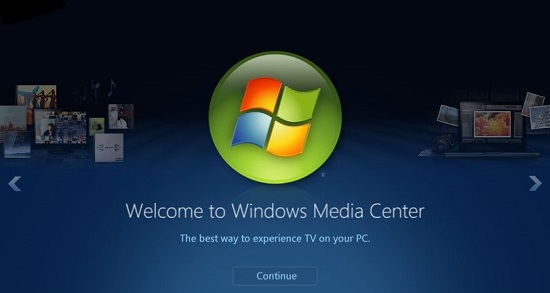
Pasul 1: Accesați Start > toate programele pentru a deschide Windows Media Center pe computer, apoi faceți dublu clic pe TV în meniul principal al Media Center;
Pasul 2: Atingeți butonul” Ghid ” de pe telecomanda Media Center, astfel încât să puteți vedea ghidul TV online și aici veți putea alege liber ce program TV să înregistrați;
Pasul 3: Apoi, atingeți tasta Enter pentru a afișa informațiile emisiunii TV și puteți face clic pe butonul Înregistrare pentru a salva emisiunea TV, Apăsați butonul „Înregistrați Seria” pentru a salva toate episoadele emisiunii dvs. TV; Apăsați butonul Nu înregistrați în niciun moment pentru a opri înregistrarea.
Partea 4. Cum să înregistrați emisiuni TV fără DVR – MediaPortal
MediaPortal este un software gratuit open-source media center, care face ca PC-ul dvs. să devină o soluție media cuprinzătoare. MediaPortal poate face o serie de lucruri. De exemplu, vă va permite să vizionați și să înregistrați TV live ca un TiVo gratuit, să redați DVD-uri și filme, să creați o prezentare de diapozitive, să transmiteți în flux TV pe orice computer conectat la rețeaua dvs., să vă bucurați de muzică și radio și multe altele. Utilizarea MediaPortal pentru a înregistra emisiuni TV fără DVR este foarte rapidă și ușoară.
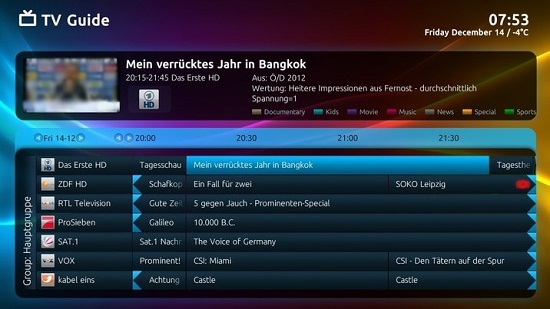
Pasul 1: Puteți specifica calea de salvare a înregistrărilor dvs. în avans și, pentru a face acest lucru, trebuie să mergeți la Configurare > TV-Server > înregistrare;
Pasul 2: Pentru a înregistra emisiuni TV, puteți apăsa pur și simplu butonul de înregistrare de pe telecomanda MediaPortal sau apăsați tasta R;
Pasul 3: dacă vizionați o emisiune TV, puteți accesa meniul și selectați înregistrați acum, iar după aceea, vi se va permite să înregistrați programul curent; dacă alegeți să începeți o înregistrare nesfârșită, atunci trebuie să vă opriți manual;
Pasul 4: Puteți selecta, de asemenea, multe opțiuni pentru înregistrările dvs. în episoadele viitoare sau în ecranul cu informații despre Program.
Partea 5. Cum se înregistrează emisiuni la televizor fără DVR – NextPVR
NextPVR este un înregistrator video cross-platform. Suportă Windows, Mac, Linux și Docker și majoritatea dispozitivelor precum DVB, DMB-T, SAT>IP, HDPVR și multe altele. NextPVR face ușor și rapid pentru a înregistra emisiuni TV. Alte caracteristici puternice, cum ar fi programarea web, înregistrări de serie, integrarea Kodi etc. sunt disponibile, de asemenea. Cu o interfață de utilizator ușor de înțeles, veți putea, fără îndoială, să înregistrați emisiunile TV preferate fără probleme.
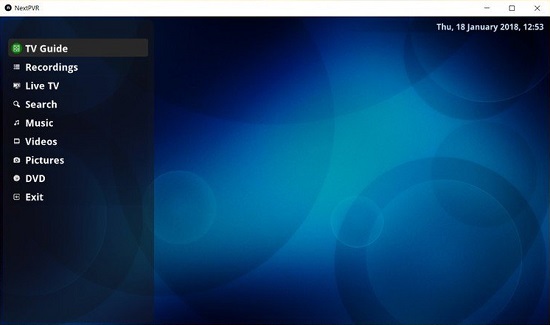
Pasul 1: Instalați și lansați NextPVR pe computer, apoi deschideți Setări și faceți clic pe fila Înregistrare din partea stângă a ecranului;
Pasul 2: Mergeți acum în partea de sus a ecranului și selectați Man-REC, iar aici veți putea avea acces la mai multe tipuri de înregistrări, cum ar fi „înregistrați o dată”, „înregistrați zilnic”, „înregistrați săptămânal” etc.
Pasul 3: în fereastra de înregistrare manuală, puteți începe să configurați o serie de opțiuni de configurare, cum ar fi canalul, numele, data, ora de începere, ora de terminare, pre-padding, post-padding și multe altele.
concluzie
este esențial să învățați cum să înregistrați emisiuni TV fără un DVR, astfel încât să vă puteți bucura de ele la un moment convenabil. În acest articol, am introdus cele 5 moduri utilizate în mod obișnuit pentru dvs. Cu toate acestea, uneori puteți găsi software-ul media center stângace și procedura provocatoare. Deci, Joyoshare VidiKit (provenit de la Joyoshare Screen Recorder) poate fi o alegere optimă, deoarece simplifică întregul proces de înregistrare. Sunteți liber să-l utilizați pentru a înregistra emisiuni TV la o calitate extrem de înaltă și pentru a le salva în orice format.